小编教你用光碟装win7系统步骤图解
- 分类:Win7 教程 回答于: 2021年02月25日 08:01:23
用光盘安装win7系统是最传统的方法,也是早期电脑装机人员必备的安装技能,有用户打算使用光盘装win7系统,但是不清楚光盘安装win7系统步骤是怎样的,接下来跟着小编一起来看看。
工具/原料:
系统版本:windows7
品牌型号:HP惠普
光盘安装win7系统步骤:
1、打开电脑机箱上的光驱,直接按上面的打开按钮即可,打开之后,放入光盘,然后再关上光驱,此时电脑会自动重启。
2、在电脑重启之前,要先进入BIOS,然后设置开机启动的方式。即要从光盘来启动系统,以便来安装系统。进入BIOS的方式,不同的电脑有不同的方式,一般的方式是按电脑键盘上面的delete键。

3、进入bios之后,要选择启动项,找到boot选项,然后再找first boot这个选项,即首先启动的设备。找到之后,再选择CD-ROM这样一个选项,这就是光驱,设置为从光盘启动。

4、设定好了之后,按键盘上面的F10键,会出现一个保存的确认对话。点击ok,系统会再次重启。
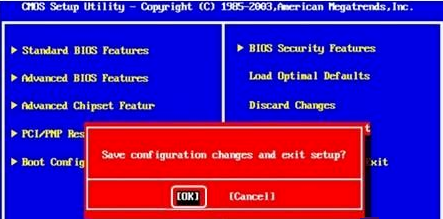
5、系统再次重启的时候,就会从光盘进入了,就会出现一个系统安装的界面了,只要点击一下这个开始安装按钮,就可以开始安装操作系统了。

6、进入光盘PE之后,如果不需要重新分区,直接执行第5步,如果需要重新分区,双击桌面上分区工具DiskGenius,然后点击硬盘,选择快速分区。

7、弹出分区设置窗口,设置分区数目和大小,系统盘一般建议50G以上,点击确定执行分区操作。

8、完成分区后,双击自动恢复win7到C盘,弹出这个提示框,直接点击确定执行。

9、进入到这个界面,执行win7系统还原到C盘的操作,等待进度条执行完成,该过程需要5分钟左右。
10、完成解压后,电脑会自动重启,重启时取出光盘,重启后执行装win7系统以及系统配置过程即可安装完成。
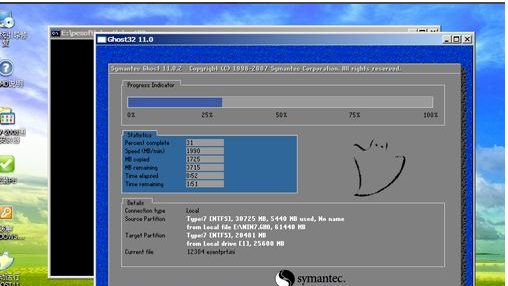
总结:
以上就是用光碟装win7系统的步骤图解啦,更多装系统教程尽在小白官网,希望能帮助到大家。
 有用
26
有用
26


 小白系统
小白系统


 1000
1000 1000
1000 1000
1000 1000
1000 1000
1000 1000
1000 1000
1000 1000
1000 1000
1000 1000
1000猜您喜欢
- 小白教你轻松搞定Win7系统重装:小白一..2023/02/27
- Fn键键失灵,小编教你怎么解决Fn键失灵..2018/09/04
- 演示电脑如何一键还原2019/04/09
- 图文详解51重装系统win7步骤..2023/04/13
- win7正版激活密钥2022/07/02
- win7旗舰版原版镜像iso安装教程..2020/10/19
相关推荐
- win7装win10的详细教程2021/05/18
- srt是什么文件,小编教你srt文件怎么打..2018/08/06
- 华硕电脑在线重装win7系统2020/07/29
- 戴尔电脑重装系统win7的步骤..2022/10/29
- win7专业版激活工具使用方法..2022/10/22
- win7系统怎么样升级win10教程..2022/06/16

















